局域网中的无线路由器设置方法
- 格式:docx
- 大小:14.45 KB
- 文档页数:2
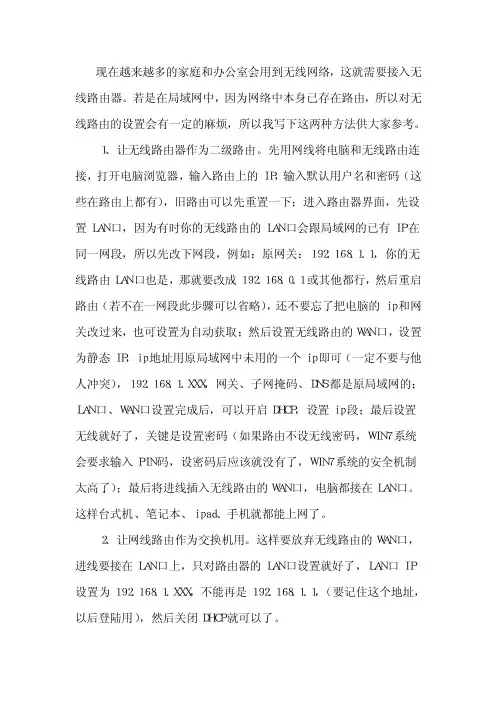
现在越来越多的家庭和办公室会用到无线网络,这就需要接入无线路由器。
若是在局域网中,因为网络中本身已存在路由,所以对无线路由的设置会有一定的麻烦,所以我写下这两种方法供大家参考。
1、让无线路由器作为二级路由。
先用网线将电脑和无线路由连接,打开电脑浏览器,输入路由上的IP,输入默认用户名和密码(这些在路由上都有),旧路由可以先重置一下;进入路由器界面,先设置LAN口,因为有时你的无线路由的LAN口会跟局域网的已有IP在同一网段,所以先改下网段,例如:原网关:192.168.1.1,你的无线路由LAN口也是,那就要改成192.168.0.1或其他都行,然后重启路由(若不在一网段此步骤可以省略),还不要忘了把电脑的ip和网关改过来,也可设置为自动获取;然后设置无线路由的WAN口,设置为静态IP,ip地址用原局域网中未用的一个ip即可(一定不要与他人冲突),192.168.1.XXX,网关、子网掩码、DNS都是原局域网的;LAN口、WAN口设置完成后,可以开启DHCP,设置ip段;最后设置无线就好了,关键是设置密码(如果路由不设无线密码,WIN7系统会要求输入PIN码,设密码后应该就没有了,WIN7系统的安全机制太高了);最后将进线插入无线路由的WAN口,电脑都接在LAN口。
这样台式机、笔记本、ipad、手机就都能上网了。
2、让网线路由作为交换机用。
这样要放弃无线路由的WAN口,进线要接在LAN口上,只对路由器的LAN口设置就好了,LAN口IP
设置为192.168.1.XXX,不能再是192.168.1.1,(要记住这个地址,以后登陆用),然后关闭DHCP就可以了。
。
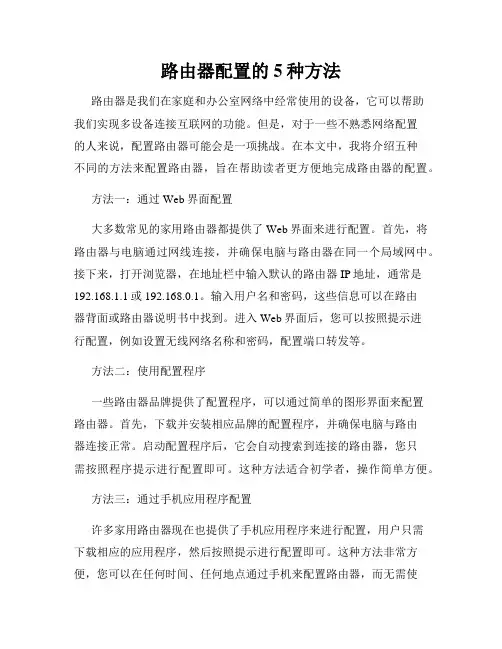
路由器配置的5种方法路由器是我们在家庭和办公室网络中经常使用的设备,它可以帮助我们实现多设备连接互联网的功能。
但是,对于一些不熟悉网络配置的人来说,配置路由器可能会是一项挑战。
在本文中,我将介绍五种不同的方法来配置路由器,旨在帮助读者更方便地完成路由器的配置。
方法一:通过Web界面配置大多数常见的家用路由器都提供了Web界面来进行配置。
首先,将路由器与电脑通过网线连接,并确保电脑与路由器在同一个局域网中。
接下来,打开浏览器,在地址栏中输入默认的路由器IP地址,通常是192.168.1.1或192.168.0.1。
输入用户名和密码,这些信息可以在路由器背面或路由器说明书中找到。
进入Web界面后,您可以按照提示进行配置,例如设置无线网络名称和密码,配置端口转发等。
方法二:使用配置程序一些路由器品牌提供了配置程序,可以通过简单的图形界面来配置路由器。
首先,下载并安装相应品牌的配置程序,并确保电脑与路由器连接正常。
启动配置程序后,它会自动搜索到连接的路由器,您只需按照程序提示进行配置即可。
这种方法适合初学者,操作简单方便。
方法三:通过手机应用程序配置许多家用路由器现在也提供了手机应用程序来进行配置,用户只需下载相应的应用程序,然后按照提示进行配置即可。
这种方法非常方便,您可以在任何时间、任何地点通过手机来配置路由器,而无需使用电脑。
只需确保手机与路由器连接在同一个局域网中,并按照应用程序的指引进行操作。
方法四:使用WPS按钮快速配置许多新型路由器都配备了WPS(Wi-Fi保护设置)按钮,通过它可以快速配置路由器。
首先,在电脑或手机上打开无线网络设置界面,找到WPS选项,并点击开启。
然后,在路由器上找到相应的WPS按钮,按下并保持一段时间,直到路由器指示灯闪烁。
这样,路由器就会自动配置无线网络信息,并将其发送给电脑或手机,实现快速配置。
方法五:通过命令行配置对于一些熟悉网络配置和命令操作的用户来说,可以通过命令行方式来进行路由器配置。
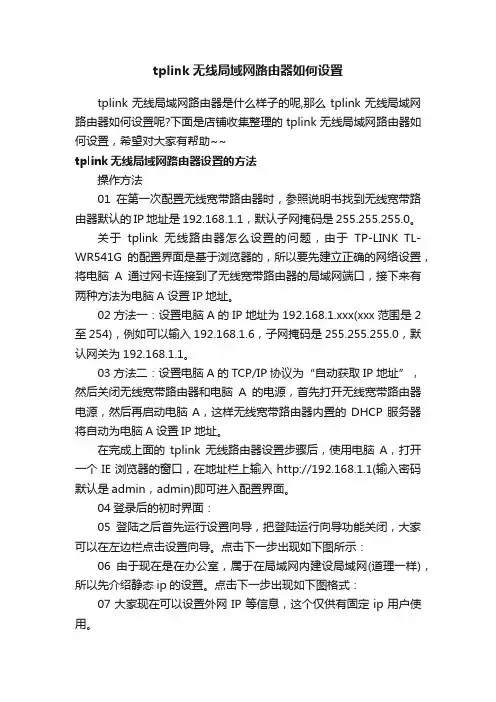
tplink无线局域网路由器如何设置tplink无线局域网路由器是什么样子的呢,那么tplink无线局域网路由器如何设置呢?下面是店铺收集整理的tplink无线局域网路由器如何设置,希望对大家有帮助~~tplink无线局域网路由器设置的方法操作方法01在第一次配置无线宽带路由器时,参照说明书找到无线宽带路由器默认的IP地址是192.168.1.1,默认子网掩码是255.255.255.0。
关于tplink无线路由器怎么设置的问题,由于TP-LINK TL-WR541G的配置界面是基于浏览器的,所以要先建立正确的网络设置,将电脑A通过网卡连接到了无线宽带路由器的局域网端口,接下来有两种方法为电脑A设置IP地址。
02方法一:设置电脑A的IP地址为192.168.1.xxx(xxx范围是2至254),例如可以输入192.168.1.6,子网掩码是255.255.255.0,默认网关为192.168.1.1。
03方法二:设置电脑A的TCP/IP协议为“自动获取IP地址”,然后关闭无线宽带路由器和电脑A的电源,首先打开无线宽带路由器电源,然后再启动电脑A,这样无线宽带路由器内置的DHCP服务器将自动为电脑A设置IP地址。
在完成上面的tplink无线路由器设置步骤后,使用电脑A,打开一个IE浏览器的窗口,在地址栏上输入http://192.168.1.1(输入密码默认是admin,admin)即可进入配置界面。
04登录后的初时界面:05登陆之后首先运行设置向导,把登陆运行向导功能关闭,大家可以在左边栏点击设置向导。
点击下一步出现如下图所示:06由于现在是在办公室,属于在局域网内建设局域网(道理一样),所以先介绍静态ip的设置。
点击下一步出现如下图格式:07大家现在可以设置外网IP等信息,这个仅供有固定ip用户使用。
08如果大家在上面选择的是pppoe设置(宽带拨号),则会弹出如上图的窗口,把帐号和pw输入点击下一步即可。
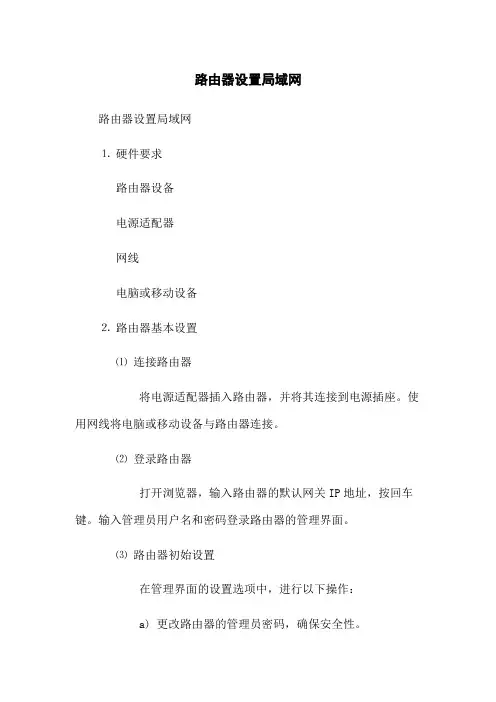
路由器设置局域网路由器设置局域网⒈硬件要求路由器设备电源适配器网线电脑或移动设备⒉路由器基本设置⑴连接路由器将电源适配器插入路由器,并将其连接到电源插座。
使用网线将电脑或移动设备与路由器连接。
⑵登录路由器打开浏览器,输入路由器的默认网关IP地址,按回车键。
输入管理员用户名和密码登录路由器的管理界面。
⑶路由器初始设置在管理界面的设置选项中,进行以下操作:a) 更改路由器的管理员密码,确保安全性。
b) 配置路由器的无线网络名称(SSID)和密码,以供局域网设备连接。
⒊ DHCP设置⑴进入DHCP设置页面在管理界面的设置选项中,找到DHCP设置页面。
⑵启用DHCP服务器在DHCP设置页面中,启用DHCP服务器功能,以便为局域网中的设备自动分配IP地址。
⑶设定IP地址范围设置可用于分配给局域网设备的IP地址范围。
⑷设定DNS服务器输入主DNS服务器和备用DNS服务器的IP地址。
⒋端口转发设置⑴确定需要转发的端口根据局域网设备需要访问的服务,确定需要进行端口转发的端口号。
⑵进入端口转发设置页面在管理界面的设置选项中,找到端口转发设置页面。
⑶添加端口转发规则输入需要转发的端口号、协议类型和目标设备的IP地址,保存配置。
⒌ MAC地址过滤⑴进入MAC地址过滤设置页面在管理界面的设置选项中,找到MAC地址过滤设置页面。
⑵添加允许或拒绝的MAC地址输入目标设备的MAC地址,并选择允许或拒绝其访问局域网。
⒍安全设置⑴更新路由器固件检查并更新路由器的固件,以确保获得最新的安全补丁和功能。
⑵开启防火墙功能在管理界面的设置选项中,找到防火墙设置页面,并启用防火墙。
⑶更改无线网络加密方式将无线网络加密方式更改为较为安全的WPA2-PSK或WPA3-PSK。
⒎保存设置⑴应用设置在进行所有设置后,应用设置按钮,保存所有的配置。
⑵重启路由器重启路由器,使设置生效。
附件:附件暂无。
法律名词及注释:⒈ IP地址:Internet Protocol Address,互联网协议地址,用于标识设备在网络中的位置。
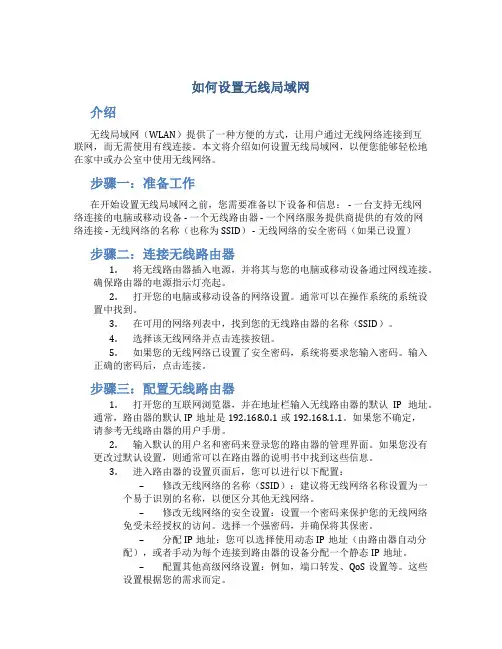
如何设置无线局域网介绍无线局域网(WLAN)提供了一种方便的方式,让用户通过无线网络连接到互联网,而无需使用有线连接。
本文将介绍如何设置无线局域网,以便您能够轻松地在家中或办公室中使用无线网络。
步骤一:准备工作在开始设置无线局域网之前,您需要准备以下设备和信息: - 一台支持无线网络连接的电脑或移动设备 - 一个无线路由器 - 一个网络服务提供商提供的有效的网络连接 - 无线网络的名称(也称为SSID) - 无线网络的安全密码(如果已设置)步骤二:连接无线路由器1.将无线路由器插入电源,并将其与您的电脑或移动设备通过网线连接。
确保路由器的电源指示灯亮起。
2.打开您的电脑或移动设备的网络设置。
通常可以在操作系统的系统设置中找到。
3.在可用的网络列表中,找到您的无线路由器的名称(SSID)。
4.选择该无线网络并点击连接按钮。
5.如果您的无线网络已设置了安全密码,系统将要求您输入密码。
输入正确的密码后,点击连接。
步骤三:配置无线路由器1.打开您的互联网浏览器,并在地址栏输入无线路由器的默认IP地址。
通常,路由器的默认IP地址是192.168.0.1或192.168.1.1。
如果您不确定,请参考无线路由器的用户手册。
2.输入默认的用户名和密码来登录您的路由器的管理界面。
如果您没有更改过默认设置,则通常可以在路由器的说明书中找到这些信息。
3.进入路由器的设置页面后,您可以进行以下配置:–修改无线网络的名称(SSID):建议将无线网络名称设置为一个易于识别的名称,以便区分其他无线网络。
–修改无线网络的安全设置:设置一个密码来保护您的无线网络免受未经授权的访问。
选择一个强密码,并确保将其保密。
–分配IP地址:您可以选择使用动态IP地址(由路由器自动分配),或者手动为每个连接到路由器的设备分配一个静态IP地址。
–配置其他高级网络设置:例如,端口转发、QoS设置等。
这些设置根据您的需求而定。
4.配置完成后,记得保存设置并重启路由器。
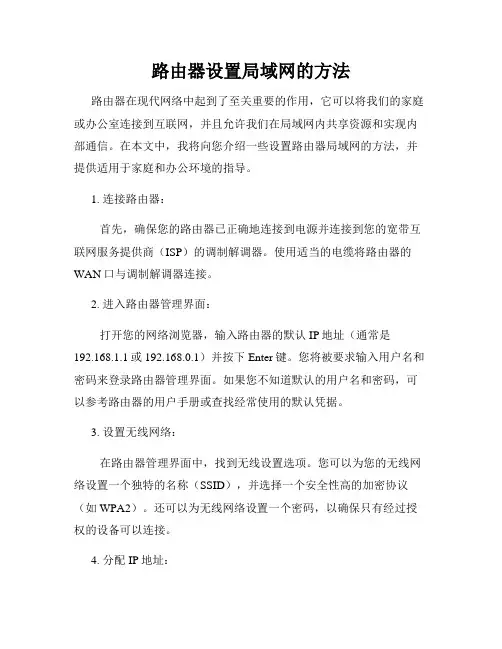
路由器设置局域网的方法路由器在现代网络中起到了至关重要的作用,它可以将我们的家庭或办公室连接到互联网,并且允许我们在局域网内共享资源和实现内部通信。
在本文中,我将向您介绍一些设置路由器局域网的方法,并提供适用于家庭和办公环境的指导。
1. 连接路由器:首先,确保您的路由器已正确地连接到电源并连接到您的宽带互联网服务提供商(ISP)的调制解调器。
使用适当的电缆将路由器的WAN口与调制解调器连接。
2. 进入路由器管理界面:打开您的网络浏览器,输入路由器的默认IP地址(通常是192.168.1.1或192.168.0.1)并按下Enter键。
您将被要求输入用户名和密码来登录路由器管理界面。
如果您不知道默认的用户名和密码,可以参考路由器的用户手册或查找经常使用的默认凭据。
3. 设置无线网络:在路由器管理界面中,找到无线设置选项。
您可以为您的无线网络设置一个独特的名称(SSID),并选择一个安全性高的加密协议(如WPA2)。
还可以为无线网络设置一个密码,以确保只有经过授权的设备可以连接。
4. 分配IP地址:在路由器管理界面中,找到LAN设置或DHCP设置选项。
启用DHCP服务器,并设置起始IP地址和结束IP地址的范围,以便为局域网中的设备自动分配IP地址。
这将确保每个设备都具有唯一的IP地址,并可以正确地通信。
5. 设置端口转发:如果您需要在局域网内运行服务器或使用某些特定的网络应用程序,您可能需要设置端口转发。
在路由器管理界面中,找到端口转发或虚拟服务器选项,并按照说明为您的应用程序或服务器配置相应的端口转发规则。
6. 网络共享和访问控制:路由器通常提供网络共享和访问控制功能,使您能够在局域网内共享文件、打印机和其他资源。
在路由器管理界面中,找到文件共享、打印机共享等选项,并根据您的需求进行设置。
7. 更新路由器固件:定期检查并更新您的路由器固件是非常重要的,以确保安全性和性能方面的最新改进。
在路由器管理界面中,找到固件更新或固件升级选项,并按照说明进行更新。
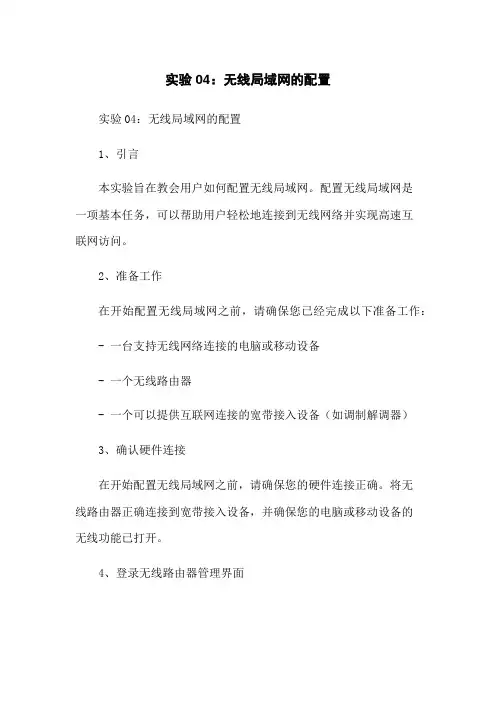
实验04:无线局域网的配置实验04:无线局域网的配置1、引言本实验旨在教会用户如何配置无线局域网。
配置无线局域网是一项基本任务,可以帮助用户轻松地连接到无线网络并实现高速互联网访问。
2、准备工作在开始配置无线局域网之前,请确保您已经完成以下准备工作:- 一台支持无线网络连接的电脑或移动设备- 一个无线路由器- 一个可以提供互联网连接的宽带接入设备(如调制解调器)3、确认硬件连接在开始配置无线局域网之前,请确保您的硬件连接正确。
将无线路由器正确连接到宽带接入设备,并确保您的电脑或移动设备的无线功能已打开。
4、登录无线路由器管理界面打开您的电脑或移动设备,并连接到无线路由器所创建的无线网络。
打开一个浏览器,在地质栏输入默认的管理界面地质(通常是 192.168:0.1 或 192.168.1.1),按下回车键。
5、输入管理员账号和密码在管理界面登录页面上,输入管理员账号和密码。
如果您是第一次登录,默认的管理员账号和密码通常是 admin/admin 或admin/password。
登录成功后,您将进入无线路由器的管理界面。
6、修改无线网络名称(SSID)在无线路由器的管理界面中,找到无线设置或无线网络设置选项。
在该选项下,您可以修改无线网络的名称(也称为SSID)。
将其更改为您想要的名称,并保存设置。
7、设置无线网络密码在无线设置或无线网络设置选项下,您还可以设置无线网络的密码。
建议使用强密码来保护您的网络安全。
输入一个密码,并保存设置。
8、安全设置在无线设置或无线网络设置选项下,您可以选择不同的安全设置来保护您的网络。
WPA2-PSK(也称为AES)是目前最安全的无线安全协议。
选择适当的安全设置并保存设置。
9、连接到无线网络保存设置后,您的无线路由器将重新启动,并应用新的配置。
在您的电脑或移动设备上,搜索可用的无线网络,找到您刚刚修改的无线网络名称(SSID),并输入您设置的密码进行连接。
10、测试连接连接成功后,打开浏览器,访问一个网站,确保您可以顺利访问互联网。
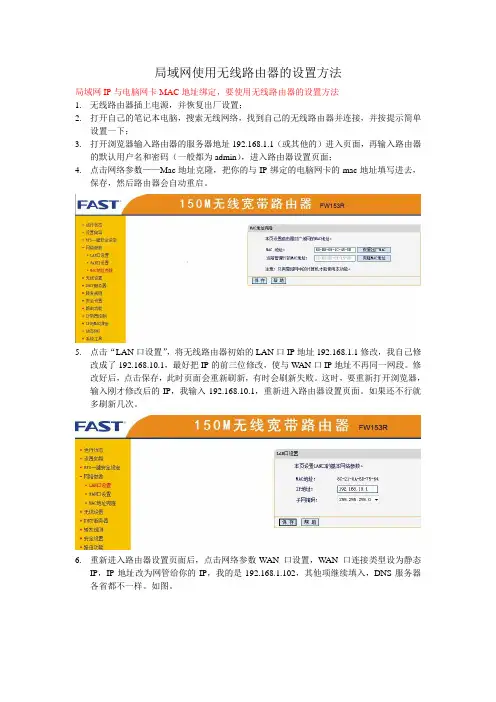
局域网使用无线路由器的设置方法局域网IP与电脑网卡MAC地址绑定,要使用无线路由器的设置方法1.无线路由器插上电源,并恢复出厂设置;2.打开自己的笔记本电脑,搜索无线网络,找到自己的无线路由器并连接,并按提示简单设置一下;3.打开浏览器输入路由器的服务器地址192.168.1.1(或其他的)进入页面,再输入路由器的默认用户名和密码(一般都为admin),进入路由器设置页面;4.点击网络参数——Mac地址克隆,把你的与IP绑定的电脑网卡的mac地址填写进去,保存,然后路由器会自动重启。
5.点击“LAN口设置”,将无线路由器初始的LAN口IP地址192.168.1.1修改,我自己修改成了192.168.10.1,最好把IP的前三位修改,使与WAN口IP地址不再同一网段。
修改好后,点击保存,此时页面会重新刷新,有时会刷新失败。
这时,要重新打开浏览器,输入刚才修改后的IP,我输入192.168.10.1,重新进入路由器设置页面。
如果还不行就多刷新几次。
6.重新进入路由器设置页面后,点击网络参数-WAN口设置,W AN口连接类型设为静态IP,IP地址改为网管给你的IP,我的是192.168.1.102,其他项继续填入,DNS服务器各省都不一样。
如图。
7.此时,无线路由器就设置好了。
插上外接网线,笔记本、手机、平板电脑就都可连接无线上网了。
8.若想使用有线上网,即使用网线连接路由器的LAN口和电脑,则必须将电脑本地连接设置为自动获取IP和DNS服务器地址。
具体设置方法如下:win7系统中,右键单击网络——属性——更改适配器设置——右键单击本地连接——属性——双击internet协议版本4——更改成自动获得IP地址和自动获得DNS服务器地址——单击确定,一切都OK了。
此时就可以用有线连接电脑上网了。
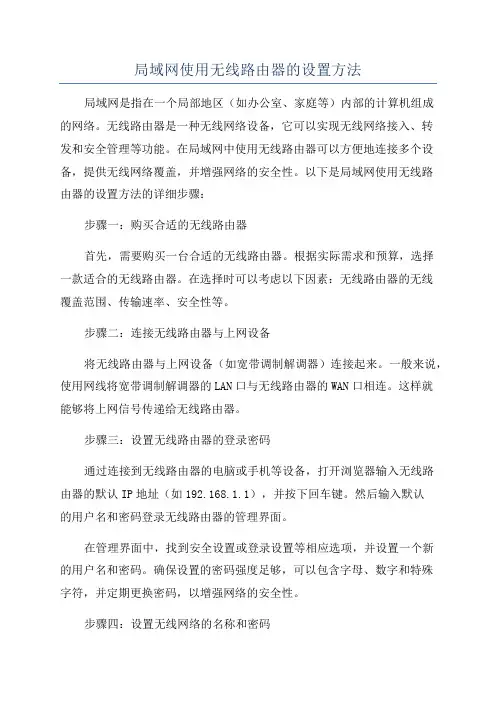
局域网使用无线路由器的设置方法局域网是指在一个局部地区(如办公室、家庭等)内部的计算机组成的网络。
无线路由器是一种无线网络设备,它可以实现无线网络接入、转发和安全管理等功能。
在局域网中使用无线路由器可以方便地连接多个设备,提供无线网络覆盖,并增强网络的安全性。
以下是局域网使用无线路由器的设置方法的详细步骤:步骤一:购买合适的无线路由器首先,需要购买一台合适的无线路由器。
根据实际需求和预算,选择一款适合的无线路由器。
在选择时可以考虑以下因素:无线路由器的无线覆盖范围、传输速率、安全性等。
步骤二:连接无线路由器与上网设备将无线路由器与上网设备(如宽带调制解调器)连接起来。
一般来说,使用网线将宽带调制解调器的LAN口与无线路由器的WAN口相连。
这样就能够将上网信号传递给无线路由器。
步骤三:设置无线路由器的登录密码通过连接到无线路由器的电脑或手机等设备,打开浏览器输入无线路由器的默认IP地址(如192.168.1.1),并按下回车键。
然后输入默认的用户名和密码登录无线路由器的管理界面。
在管理界面中,找到安全设置或登录设置等相应选项,并设置一个新的用户名和密码。
确保设置的密码强度足够,可以包含字母、数字和特殊字符,并定期更换密码,以增强网络的安全性。
步骤四:设置无线网络的名称和密码在管理界面中,找到无线设置或无线网络等选项,然后设置一个具有唯一性的无线网络名称(也称为SSID)。
此名称将显示在设备上,并用于识别无线网络。
另外,还需要设置一个安全的无线密码(也称为WPA密钥),以保护无线网络的安全性。
密码需要足够复杂,以免被他人猜测或破解。
步骤五:选择无线信道在管理界面中,找到无线设置或无线网络等选项,然后选择一个较少干扰的无线信道。
如果同一区域有多台无线路由器,可以选择不同的信道以避免互相干扰。
步骤六:配置其他高级设置根据实际需求,可以进一步配置其他高级设置,如端口转发、MAC地址过滤、QoS等。
这些设置可以根据实际需要进行个性化调整,以优化网络使用体验。
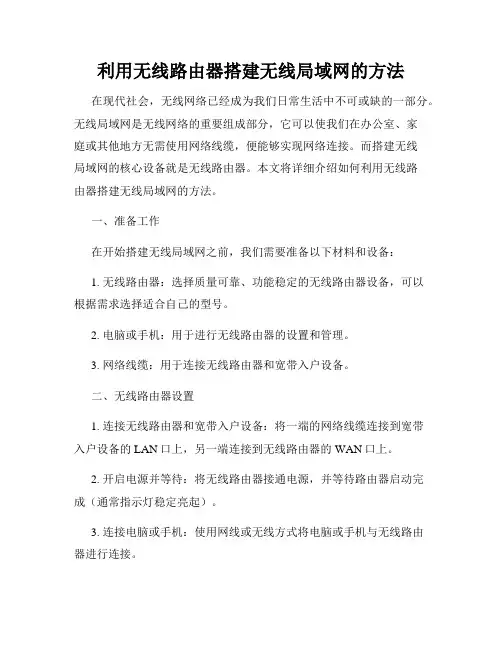
利用无线路由器搭建无线局域网的方法在现代社会,无线网络已经成为我们日常生活中不可或缺的一部分。
无线局域网是无线网络的重要组成部分,它可以使我们在办公室、家庭或其他地方无需使用网络线缆,便能够实现网络连接。
而搭建无线局域网的核心设备就是无线路由器。
本文将详细介绍如何利用无线路由器搭建无线局域网的方法。
一、准备工作在开始搭建无线局域网之前,我们需要准备以下材料和设备:1. 无线路由器:选择质量可靠、功能稳定的无线路由器设备,可以根据需求选择适合自己的型号。
2. 电脑或手机:用于进行无线路由器的设置和管理。
3. 网络线缆:用于连接无线路由器和宽带入户设备。
二、无线路由器设置1. 连接无线路由器和宽带入户设备:将一端的网络线缆连接到宽带入户设备的LAN口上,另一端连接到无线路由器的WAN口上。
2. 开启电源并等待:将无线路由器接通电源,并等待路由器启动完成(通常指示灯稳定亮起)。
3. 连接电脑或手机:使用网线或无线方式将电脑或手机与无线路由器进行连接。
4. 登录路由器管理界面:打开电脑或手机的浏览器,输入无线路由器的默认IP地址(通常为192.168.1.1或192.168.0.1)进入登录界面。
5. 输入账号和密码:输入默认的账号和密码(通常为admin/admin 或者admin/password等),进入路由器的设置界面。
三、配置无线局域网参数1. 修改无线路由器名称(SSID):在无线设置界面中找到SSID选项,修改为自定义的名称,方便识别和连接。
2. 设置无线加密方式和密码:在无线安全设置界面中选择合适的加密方式(如WPA2-PSK),设置一个强度足够的密码,确保无线网络的安全性。
3. 设置无线信道:在无线设置界面中找到信道设置选项,选择一个稳定、信号干扰较小的信道,可以避免频繁断线等问题。
4. 确定设置并保存:完成以上设置后,点击保存按钮或确认按钮,将设置应用到无线路由器上。
四、连接设备到无线局域网1. 扫描无线网络:在电脑、手机或其他设备上打开无线网络设置功能,扫描可用的无线网络。
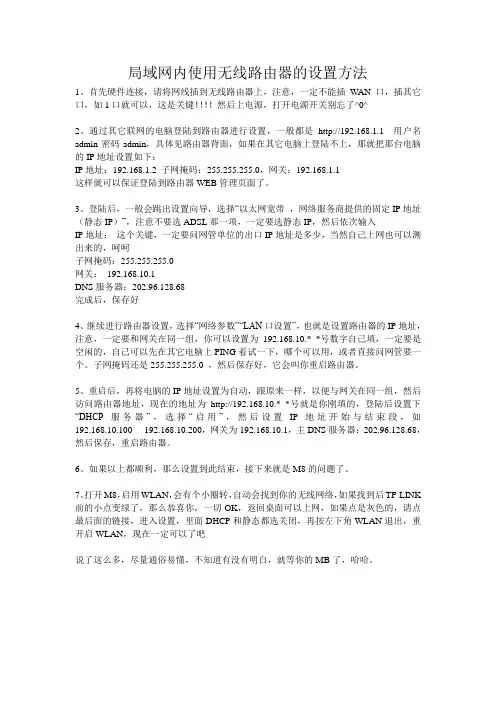
局域网内使用无线路由器的设置方法1、首先硬件连接,请将网线插到无线路由器上,注意,一定不能插W AN口,插其它口,如1口就可以,这是关键!!!!然后上电源,打开电源开关别忘了^0^2、通过其它联网的电脑登陆到路由器进行设置,一般都是http://192.168.1.1 用户名admin密码admin,具体见路由器背面,如果在其它电脑上登陆不上,那就把那台电脑的IP地址设置如下:IP地址:192.168.1.2 子网掩码:255.255.255.0,网关:192.168.1.1这样就可以保证登陆到路由器WEB管理页面了。
3、登陆后,一般会跳出设置向导,选择“以太网宽带,网络服务商提供的固定IP地址(静态IP)”,注意不要选ADSL那一项,一定要选静态IP,然后依次输入IP地址:这个关键,一定要问网管单位的出口IP地址是多少,当然自己上网也可以测出来的,呵呵子网掩码:255.255.255.0网关:192.168.10.1DNS服务器:202.96.128.68完成后,保存好4、继续进行路由器设置,选择“网络参数”“LAN口设置”,也就是设置路由器的IP地址,注意,一定要和网关在同一组,你可以设置为192.168.10.* *号数字自己填,一定要是空闲的,自己可以先在其它电脑上PING着试一下,哪个可以用,或者直接问网管要一个。
子网掩码还是255.255.255.0 ,然后保存好,它会叫你重启路由器。
5、重启后,再将电脑的IP地址设置为自动,跟原来一样,以便与网关在同一组,然后访问路由器地址,现在的地址为http://192.168.10.* *号就是你刚填的,登陆后设置下“DHCP服务器”,选择“启用”,然后设置IP地址开始与结束段,如192.168.10.100----192.168.10.200,网关为192.168.10.1,主DNS服务器:202.96.128.68,然后保存,重启路由器。
无线路由器作为无线交换机使用的设置方法
当有用户用自己的用户名密码登录计费系统连入网络后,其他连接在同一路由器上的用户无需登录即可上网。
现将把无线路由器作为无线交换机使用的设置方法公布如下,请用户尽快按照以下方法设置,以免利益受损。
一、TP-Link
1、将设备回复默认配置:用笔尖或细铁丝按下无线路由器的Default或Reset孔(在天线旁边),等到电源灯闪
烁时松开,即可恢复出厂默认配置;
2、连接网络时将网线直接连接在LAN口上,空出W AN口不用;
3、用有线或无线方式登入无线路由器的管理界面,设置如下:
a) 进入“网络参数”页面,点击“Wan口配置”,如图,设为“静态IP”(IP地址就是分配给办公室的地址,其
他网关与DNS都是分配的);
b) 点击“Lan口设置”,如图,将LAN IP地址更改为与上一级路由器前三位不同的IP例如:192.168.10.1;
c) 进入“DHCP服务器设置”页面,如图,点击“启用”,设置IP地址池开始地址为你所在楼层的IP地址,
IP地址应配置为与无线路由器的IP地址相邻的地址,如无线路由器的IP最后一位是151,计算机可设成152、153等。
宿舍楼各层的网关IP地址的前三位与本机IP地址相同,第四位均为254,如192.168.10.2。
(计算机本机IP设置成自动)。
d) 根据提示重启无线路由器后,即可连入网络。
局域网腾达路由器设置教程一、基本设置1.首先,将腾达路由器连接到您的电脑。
使用一个以太网线将路由器的LAN口与电脑的网口相连。
2. 打开您的瀏覽器,输入路由器的默认IP地址(通常为192.168.1.1或192.168.0.1)并按下“Enter”键。
3. 输入默认的用户名和密码(通常为admin/admin或root/admin)登录路由器的管理界面。
二、无线网络设置1.在路由器管理界面上选择“无线设置”选项。
2.首先,设置您的无线网络名称(SSID)。
这是您的无线网络的名称,其他设备将通过它找到您的网络。
3.设置您的无线网络密码,并确保密码的安全性。
使用强密码并定期更换。
4. 根据您的需求选择无线信号模式(例如802.11n或802.11ac)和无线信道。
5.根据您的需求启用或禁用无线信号广播。
禁用广播可以增加网络的安全性。
三、端口转发设置1.在路由器管理界面上选择“端口转发”或“虚拟服务器”选项。
2.点击“添加新的端口转发规则”或“添加新的虚拟服务器”。
3.输入您想要转发的端口号和您的计算机的IP地址。
4.根据您的需求选择协议类型(如TCP、UDP)。
5.点击“保存”或“应用”以保存设置。
四、其他设置1.在路由器管理界面上,您还可以进行其他设置,例如DHCP设置、MAC地址过滤、QoS设置等。
这些设置根据您的需求来进行选择和配置。
五、保存设置完成上述设置后,记得点击“保存”或“应用”按钮来保存您的更改。
六、测试连接完成设置后,您可以通过无线连接到新设置的腾达路由器,测试互联网连接,确保一切正常。
您还可以通过使用其他设备连接到无线网络进行测试,确保一切工作正常。
总结:腾达路由器的设置相对简单,只需要按照上述步骤进行逐步设置即可。
不同路由器型号的界面可能会有所不同,但基本设置步骤类似。
请参考您的路由器使用手册获取更详细的设置指导。
同时,记得保持路由器的固件更新以获取最新的功能和安全性修复。
使用无线路由器搭建局域网的方法一、引言在如今信息高度互联的时代,局域网的搭建对于家庭和小型企业的网络连接至关重要。
而使用无线路由器搭建局域网已成为最为便捷和常见的方式之一。
本文将介绍使用无线路由器搭建局域网的方法,以帮助读者快速完成搭建工作。
二、选择合适的无线路由器在选择无线路由器时,我们应该考虑以下因素:1. 路由器的传输速度是否满足需求;2. 路由器的信号覆盖范围是否足够广泛;3. 路由器的稳定性和可靠性;4. 路由器的价格是否适中。
三、连接无线路由器1. 将无线路由器与宽带调制解调器(或者光猫)相连。
通常使用网线将两者连接,并确保连接牢固。
2. 开启无线路由器和宽带调制解调器(或者光猫),等待它们启动完成。
四、无线路由器设置1. 打开计算机或移动设备上的网络设置界面,在无线网络列表中找到刚刚连上的无线路由器。
2. 点击连接,并输入无线路由器的默认用户名和密码进行登录。
3. 进入路由器的设置界面后,根据实际需求进行以下设置:a. 配置路由器的系统密码,提高网络安全性;b. 设定无线网络的名称(SSID)和密码,确保网络的私密性;c. 根据需要启用无线网络加密,如WPA2加密方式,保护网络数据的传输安全;d. 分配静态IP地址或启用DHCP服务,以便使用内部的IP地址分配机制。
五、连接其他设备1. 在电脑或移动设备的网络设置界面搜索无线网络,找到刚刚设置好的无线局域网,并输入密码进行连接。
2. 连接成功后,即可享受无线网络带来的便利和快速。
六、网络管理与安全1. 定期检查路由器固件版本,并及时更新至最新版本,以提升网络安全性。
2. 设置强密码,并定期更换密码,避免被黑客侵入。
3. 避免将路由器放置在靠近其他电子设备或金属障碍物周围,以免干扰和信号衰减。
4. 不定期对网络设备进行排查和维护,及时发现和解决潜在问题。
七、总结通过使用无线路由器搭建局域网,我们可以实现高效和便捷的网络连接。
在进行搭建时,我们应选择合适的无线路由器,进行正确的连接和设置,并加强网络的安全管理。
内网的无线路由器设置1.硬件准备a.确定内网无线路由器的型号,并准备相关的设备和配件,如电源线、网线等。
b.将无线路由器放置在合适的位置,避免信号阻碍和干扰。
2.连接电源和网络a.将无线路由器的电源线插入适配器或电源插座,并确保供电正常。
b.使用网线将无线路由器的WAN(Wide Area Network)端口与网络中的主要入口连接。
3.设置无线路由器的基本信息a.打开浏览器,输入无线路由器的默认IP地质,并输入管理员用户名和密码登录路由器后台管理界面。
b.选择“基本设置”或类似选项,设置路由器的名称、密码、时区等基本信息。
4.配置局域网设置a.进入“局域网设置”或类似选项,设置无线路由器的局域网IP地质、子网掩码、DHCP服务器等相关网络参数。
b.根据需要,设置端口转发、DMZ等特殊局域网功能。
5.确定无线网络设置a.进入“无线设置”或类似选项,设置无线路由器的SSID (Service Set Identifier,即网络名称)、加密方式、密码等无线网络参数。
b.选择适当的无线频段(2.4GHz或5GHz),并根据需要设置无线信号的覆盖范围和传输速率。
6.网络安全设置a.进入“安全设置”或类似选项,设置无线路由器的防火墙、MAC地质过滤等安全机制,以提高网络安全性。
b.定期修改设备密码,并设置访问控制和日志记录,以保护网络免受恶意入侵和攻击。
7.网络高级设置a.可选的,根据需要进一步配置无线路由器的高级功能,如QoS(Quality of Service)、VPN(Virtual Private Network)等。
b.注意:高级设置需要具备一定的网络知识和经验,不建议不熟悉的用户进行复杂的配置。
8.保存并应用设置a.在完成所有设置后,“保存”或类似按钮,将配置应用到无线路由器上。
b.完成设置后,重新启动无线路由器,并验证网络是否正常运行。
附件:●本文档无需附件。
法律名词及注释:●无。
局域网设置路由器方法在同一个局域网内,你想过或者你会路由器设置呢,不会吗!那就跟着小编一起来店铺!局域网内设置路由器方法如下:一:首先把电脑的网线和路由的lan口相连,然后在浏览器输入路由器底部铭牌的网址http://IP地址,然后输入用户名和密码就可以进入路由了然后就是设置上网方式,根据你描述的,你首先要知道你单位局域网是用dhcp还是指定IP的,但估计应该是动态IP的吧... 设置完就可以了二:把你的路由器的WAN口选为静态ip的,网关设置.总路由器的ip 地址也就是你们现在计算机的网关地址,ip设置同网段的,把最后一位改一下就行,然后把LAN口设置另一网段,比如总路由ip是192.168.1.1lan 口就设置为192.168.2.1 然后把此路由下的电脑ip改为192.168.2.x 网关设为192.168.2.1 就可以了三:1、路由器的WAN口接办公室的网络接口,LAN口接你们的三台电脑;2、设置一台电脑的ip地址为:192.168.0.2,子网掩码:255.255.255.0,然后打开ie浏览器,输入:http://192.168.0.1,进入路由器设置界面,一般用户名和密码均为:admin。
(注意:有的路由器ip可能是:192.168.1.1,那么你的电脑ip地址做相应修改就行了)。
3、进入路由器后,选择lan口设置,LAN口的ip地址设置为:192.168.2.1,掩码:255.255.255.0,保存并重启路由器;4、将电脑ip更改为:192.168.2.2,掩码255.255.255.0,网关:192.168.2.1,DNS:218.2.135.1;5、打开ie浏览器,输入:http://192.168.2.1,进入路由器设置界面,设置WAN口,工作模式为静态ip(或固定ip),ip地址为:192.168.0.85 ,掩码:255.255.255.0,网关:192.168.0.254,保存并重启路由器;6、把你的其它电脑分别设置ip为192.168.2.3、192.168.2.4,其余设置和192.168.2.2的一样。
路由器设置局域网连接方法介绍有了局域网,有了路由器,我们要怎么设置路由器和局域网连接呢!下面由店铺给你做出详细的路由器设置局域网连接方法介绍!希望对你有帮助!路由器设置局域网连接方法介绍:路由器设置局域网连接方法一:1.把猫PC口和路由的WAN口相连接2.把至少一台电脑的网卡口和1/2/3/4任意扣连接3.打开浏览器,输入198.168.1.13.弹出窗口中,用户名和密码同为 admin4.在向导中选择你的上网方式(你的应该是ADSL吧,选ADSL虚拟拨号(PPPoE) )5.下一步,输入你当地通讯商提供给你的帐户和密码6.选择页面左边的DHCP服务器,选择“启用”7.设置本地连接的TCP/IP为自动获取8.重启机器9.其他电脑设置自动获取后重启机器应改就OK了路由器设置局域网连接方法二:你要先把你的IP地址,网关设置好 ,才能访问路由.具体操作:本地连接属性-常规TCP/IP-使用下面的IPIP地址:192.168.1.1-255(3台机器不能相同)子网:255.255.255.0网关:192.168.1.1DNS问你当地运营商进到路由界面后,看说明说吧(ADSL就选择动态IP)保存重启 OK 路由器设置局域网连接方法三:局域网连接无线路由器设置方法:设置2级路由。
路由器设置局域网连接一、两台路由器连接方法1、有猫(modem):猫(modem)----路由器1wan口;路由器1lan口----路由器2wan口;路由器2lan口----电脑。
2、没有猫(modem):网线----路由器1wan口;路由器1lan口----路由器2wan口;路由器2lan口----电脑。
路由器设置局域网连接二、设置方法设置前,请断开第2路由器wan口网线,等设置完成后在插上。
1、设置第2台路由器ip段。
①、lan口设置,如果你有多个路由器,而且是第2台路由器,为了避免冲突(路由器1lan口IP:192.168.1.1),可以将此IP改为其它。
局域网中的无线路由器设置
局域网中的无线路由器设置-磊科、腾达、D-link等设置方法我住在单位里,家里的网络接自单位的宽带,前些日子,买了两个笔记本,和我对象一人一个,上网不方便了,便买了个无线路由器,迅捷的,在家里用,买回来后看说明书却看不懂怎么设置,翻来覆去的没弄明白?上网查了半天也是没有说的很明白的,好在摸索了半天终于设置成功了。
后来又陆续给单位的其他同事设置,有TP-link、D-Link、磊科等各种品牌的无线路由器,总结经验,写在这里。
由于刚买无线路由器的大多是菜鸟,不是很懂,所有我尽量的写的明白,傻瓜化操作,有不明之处可以问我,微博:@hyshiyong,发私信即可。
先以TP-link为例说明,如果你的是单独的ip,既是电话线上网的,那就不用这么麻烦了,可以按照说明书很快就可以了,我们这里主要是以在有路由器的局域网中的无线路由器设置,我们用的主要是他的无线交换机功能,专业的术语就不说了,我也不懂。
第一步:用一条网线将无线路由器和电脑连接,注意无线路由器那端要插入lan 口,一至四lan口哪个都可以,最好在lan1口。
第二步:修改电脑的本地连接属性的ip地址为:192.168.1.,X(X为2-50任一数字),子网掩码:255.255.255.0,网关:192.168.1.1,dns:202.102.152.3即可,当然不同的路由器也不尽相同,这个看说明书。
第三步:打开ie浏览器,在地址栏内输入192.168.1.1然后回车键,这时应该出现一个要求你输入名字和密码的界面,名字一般的是admin,密码为admin,磊科的名字是guest,密码也是guest,D-Link的名字是admin,没有密码,空着就行,然后按回车键就是enter键。
第四步:这时应该进入设置界面了,此处为关键。
在“网络设置”中,先设置wan口的ip,这个就是你能上网的ip,就是你在单位用网线上网的ip,如果不知道,可以再设置之前查找你自己的电脑的ip地址。
比如我这里设置为
ip:172.22.140.x,
子网掩码:255.255.255.0,
网关:192.168.1.1,
dns:202.102.152.3即可,
第五步:在“DHCP"设置中,设置为开启。
第六步:在”无线设置“中,基本不用动,除了密码,这个是一定要设的,建议密码长点,这条可以参照说明书。
第七部:重启无线路由器,设置成功。
第八步:拔掉连接路由器和电脑的网线,将外部能上网的网线插入到无线路由器的wan口。
第九步:将电脑的无线网卡ip设置为自动。
别忘了将电脑的无线网卡的控制开关打开。
然后查找你的无线信号,连接,输入密码。
你就可以享受没有网线拘束的网络生活了。
补充两点:
第一:有的局域网是绑定ip和mac地址的,在设置时你要将网线路由器的mac 地址修改成能上网的ip对应,才行,否则你设置的再好,也会受限制不能上网。
第二,有的局域网的路由器ip本身就是192.168.1.1,这就需要你在第四步设置时先设置lan的ip为192.168.0.1
网关也改为:192.168.0.1,重启路由器。
同时将你的电脑的本地连接的ip改为ip 为192.168.0.X(2--50任意数字)
网关也改为:192.168.0.1,进再入第四步设置wan口。
否则,你连入往后这个无线路由的你局域网的路由器相冲突。
如果还有不明之处可以问我,微博:@hyshiyong,发私信即可,当然也可用搜索引擎寻找答案。
希望能够帮到你!。